給与の入力・給与計算について
- 給与作成後に登録した社員をその給与に追加できますか
- その月だけ社員を削除することはできますか
- 管理者は給与の支払がないので給与明細から削除できませんか
- 支給項目数、控除項目数を増やすことはできますか
- (旧)支給項目・控除項目の追加方法
- (旧)追加した項目(支給項目/控除項目)を削除することはできますか。
- 時給計算のアルバイトはどのように入力したらよいですか。
- 交通費を日計算で入力する方法はありますか
- 交際費、打ち合わせ費などを非課税支給額として入力できますか
- 当社は持株会拠出金に対して奨励金を支給していますが、対応していますか。
- (旧)賞与の支給、控除項目として給与とは別の項目を使いたい
- 新入社員の給与の登録の方法
- その月の給与を削除できますか。
- 締め日や支給日を変更することはできますか。
- 翌々月払いに対応していますか
- 社員が退職しました。どうすればよいですか?
- 社員を一括登録したい
- 項目の追加方法
- 賞与を作成する場合の注意点
給与作成後に登録した社員をその給与に追加できますか
給与登録後に追加登録した社員をその給与に追加する場合、給与詳細画面から「社員追加」を選択します。
給与詳細画面から、社員追加を追加する
画面左上のメニューから「社員追加」を選択します。
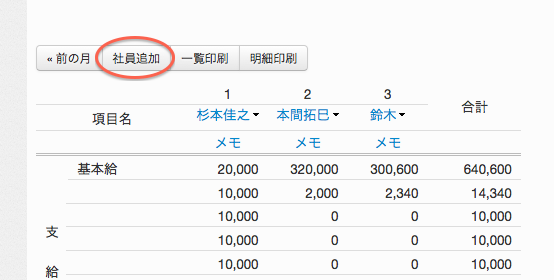
追加する社員を選択する
当月、所属している社員(入社日、退社日から判断)のうち、該当の給与に含まれていない社員がリストされます。
追加する社員のチェックを入れて、「追加する」ボタンをクリックします。
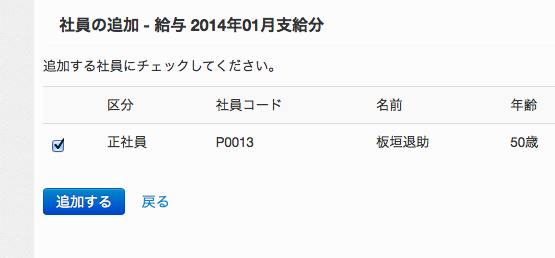
給与編集画面から給与を編集する
給与編集画面を開き、追加した社員の給与を編集してください。
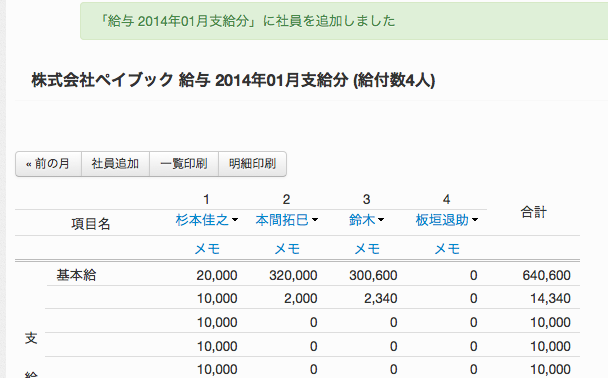
以上で社員の追加は完了です!
その月だけ社員を削除することはできますか
その月の給与の編集画面の一番下に、従業員ごとの削除ボタンがあります。この削除ボタンを削除するとその月の給与が削除されますが、社員情報などは削除されません。
翌月以降も前月の社員をそのまま引き継ぎますので、その社員に給与が発生した場合には、給与一覧画面から「社員追加」ボタンをクリックして社員を追加して下さい。
※社員を完全に削除することはできますか
社員を完全に削除する場合は、社員の詳細画面から削除します。この場合、その社員に関する情報は過去の給与も含めてすべて削除されますので、慎重に行って下さい。
※退職者についてはどうすればよいですか
退職した場合には、社員情報にて退職日を入力してください。(ステータスが「退職」になります。)給与が発生しなくなった月の給与を上記のように削除すると、その後「社員追加」の社員一覧からは表示されなくなります。(誤りなどで再度給与明細を作成したい場合は、いったん退職日を消してください。追加できるようになります。)
管理者は給与の支払がないので給与明細から削除できませんか
給与管理者が個人事業者や外部からの出向であるなど、その企業から給与が発生しない場合があります。そのようなときは、最初に作成される給与の編集画面から、対象者のその月の給与を「削除」してください。
翌月以降はその設定が繰り越されますので、新たに「社員追加」をしない限り、対象者は表示されません。
※注 社員情報の画面から削除するとログインできなくなります。ご注意下さい。
支給項目数、控除項目数を増やすことはできますか
支給項目、控除項目は初期状態で下記のように設定されています。
支給項目
- 役員報酬
- 基本給
- 非課税交通費
フリープランでは、上の3項目の他に「役職手当」「時間外手当」「出張手当」などのさまざまな項目を5つまで、支給項目として設定できます。
スタンダードプランへアップグレードすると支給項目数を6つ以上に増やすことができます。
控除項目
- 健康保険料
- 介護保険料
- 厚生年金保険料
- 雇用保険料
- 所得税
- 住民税
フリープランでは、上の6項目の他に「社宅家賃」「組合費」などのさまざまな項目を4つまで、控除項目として設定できます。
スタンダードプランへアップグレードすると、控除項目数を5つ以上に増やすことができます。
注意
追加する項目数に制限は設けておりませんが、給与明細PDFへの印字には制限があります。14項目を超えてご利用になりたい場合はPDF出力はご利用できません。従業員ログインによる閲覧方法をご利用ください。
(旧)追加した項目(支給項目/控除項目)を削除することはできますか。
項目の追加方法を変更しました。今後はこちらを御覧ください。
過去に登録した項目名を過去に遡って削除する方法はありません。これは、項目を削除することによって、過去の給与に影響を与えてしまうからです。
年間の推移を表す賃金台帳では常に最新の項目名だけ表示されるため、賃金台帳は正しく表示されないことがあります。
(過去の給与は変更されません。過去の給与は確定したものとして変更できませんが、給与全体を削除することは可能ですので、やむを得ない場合は給与全体を削除し、改めて給与を作成してください。)
年の途中で項目を削除したり項目名を変更することはおすすめしません。
給与一覧表に表示される項目名は、最新の項目名となります。そのため年の途中で項目名を変更したり削除したりすると、年の当初からその項目であるかのように表示されてしまいます。
項目名があっても金額がない場合は給与明細には表示されませんので、その年が改まるまでは項目名を追加するだけにとどめ、削除や変更をしないことをお勧めいたします。
時給計算のアルバイトはどのように入力したらよいですか。
編集画面(金額を入力する画面)にて、項目名の右側にマウスカーソルを合わせると[時計マーク]が現れます。[時計マーク]をクリックすると項目が「時給/日給」と「時数/日数」の2行に分かれます。 「時給/日給」に単価を、「時/日数」に時間数を入れてください。
(10進法で入力する場合:2時間30分の場合は 2.5 と入力してください)
(60進法で入力する場合:まず項目名にカーソルを合わせ、アイコンを「時間」にしてから 2:30 と入力してください)
翌月は、単価と時間がコピーされています。「時/日数」の横に表示されている「X」マークをクリックすると時間の表示がクリアされますので、時間のみ入力してください。
(「時/日数」に何も入力しないと、翌月は単価(「時給/日給」)も消えてしまいます。設定した単価を残しておきたい場合は、「時/日数」に0を入力してください。)
時間給が複数ある場合はどうしたらいいですか。
時間給が異なるごとに行を変えて項目名をつけてください。
例:「基本給」のほか、「残業手当」「休日特別手当」など
時給モードは、項目名がない場合は作成できません。必ず項目名をつけてください。
(設定項目の変更はすでに作成された給与には反映されません)
交際費、打ち合わせ費などを非課税支給額として入力できますか
交際費、打ち合わせ費や買い物の立替など、本来の給与とは関係ない支払を給与と同時に精算する場合、その金額は「控除」の項目にマイナスで入力します。
支給項目は「非課税交通費」以外、課税対象となります。非課税の場合は、控除項目として入力してください。
当社は持株会拠出金に対して奨励金を支給していますが、対応していますか。
対応していません。持株奨励金は所得税の計算上は給与に含めますが、労働上の対価ではないため雇用保険の対象には含まれません。また、社会保険の標準報酬月額に含まれるか否かは、奨励金の実態により異なります。わたしたちは、大会社にみられるような複雑な体系に対応することをあえて捨てることで、零細企業にやさしい、簡単な給与計算をめざしています。ご理解いただけますよう、お願いいたします。
(旧)賞与の支給、控除項目として給与とは別の項目を使いたい
賞与の支給項目または控除項目が毎月の給与の支給、控除項目と異なる場合、「会社情報」ページから賞与用の支給項目、控除項目を作成してください。
給与、賞与の明細には実際に金額が記録された支給項目、控除項目のみ表示されますので、給与明細には給与の支給、控除項目が、賞与明細には賞与の支給、控除項目のみが表示されるようになります。
新入社員の給与の登録の方法
- トップページ「社員一覧」の右側にある「社員の登録」をクリックし、必要事項を入力して保存してください。
- その社員を除いた状態で最新の給与を作成してください。
- 給与の作成後、その給与の「詳細」画面で「社員追加」をクリックしてください。
- 給与の支給対象期間に在籍している社員の一覧が表示されます。該当する社員にチェックをして追加してください。
- その給与の詳細画面にて社員が追加されていますので、改めて給与の編集画面を表示してその社員の給与情報を入力してください。
その月の給与を削除できますか。
何度でも削除したり再作成したりできます。
その月の給与を削除したい場合は、
- 消したい月の給与の詳細画面を表示する
- まだ支払日が到来していない給与の場合、右上にある歯車マークをクリックする
(支払日が過ぎた給与の場合は、上のピンク枠内の「編集する」をクリックしてから、歯車マークをクリックする) - 「この給与を削除する」をクリックすると、その月の給与が削除されます。
お試しする場合など、何度でもやり直しができます。
締め日や支給日を変更することはできますか。
[会社情報]のメニューから編集ボタンを押し、締め日や支給日を変更してから「保存」ボタンを押して確定して下さい。
ただし、すでに作成した給与は変更されませんので、変更してから新しい給与を作成して下さい。
すでに作成してしまった場合は、お手数ですがいったん削除してから再作成して下さい。
※ なお、同じ月に2回給与を作成することはできません。支給日変更の関係でどうしても同じ月に支給日が2回になってしまう場合は、1回目の給与の差引支給額を「前払給与」のように取り扱って2回めの給与計算でその月の合計金額を入力して下さい。
- 1回目の給与を作成し、給与明細を印刷するなどして保存する。
- 1回目の給与を削除する。
- 支給日を変更してから2回めの給与を作成する。
- 2回めの給与の支給金額は、1回目の給与を加えた合計額を入力する。
- 控除項目欄で「当月1回目給与」等の項目を追加し、その金額に1回目の「差引支給額」を入力する
- 上記により、2回めの給与では社会保険料などを重複させずに正確な給与明細を作成することができます。
翌々月払いに対応していますか
ペイブックは「翌々月払い」には対応しておりません。
労働基準法24条には「毎月払の原則」というのがありまして、これについてはいろいろな解釈があるのですが、
ペイブックでは締日から支払日まで1月以上伸ばすのは従業員にとって好ましくないと判断しております。
従いまして今のところ翌々月払いを選択肢に設ける予定はございません。
社員が退職しました。どうすればよいですか?
社員が退職した場合には、その社員の「詳細」画面を表示し、基本情報の「編集」ボタンをクリックして、退職年月日を入力してください。トップページの社員一覧から表示が消えます。(決してその従業員自体を削除しないでください。過去のデータもすべて消えてしまいます!)
退職年月日の後に最後の給与が発生することがあるため、次の月の給与を作成してもその退職者の給与も作成されます。不要であれば、その月の給与の編集画面の一番下に「削除」ボタンがありますのでクリックして削除してください。
注意!
[従業員情報]の右下に「この従業員を削除する」というボタンがありますが、このボタンは従業員のすべての情報が消えてしまいます。過去の給与データも消えてしまい決して元に戻すことはできません。くれぐれもご注意ください。
項目の追加方法
(フリープラン・スタンダードプラン共通)
支給項目として「役員報酬」「基本給」「非課税交通費」がはじめから用意されています。
控除項目として「健康保険料」「介護保険料」「厚生年金保険料」「雇用保険料」「所得税」「住民税」がはじめから用意されています。
上記の項目は削除できません。ただ、給与明細には金額のない項目は表示されませんので問題はないと思います。
そのほかに、支給項目が5項目、控除項目が4項目追加可能です。
空いている欄に項目名を入力してください。
注:項目を削除することはできません。
(スタンダードプラン)
スタンダードプランの場合、空いている項目を使い切ると、新たに空の行が1行追加されます。そのため、実質的には無制限に項目を増やすことが可能です。
賞与を作成する場合の注意点
支給日を変更したい
賞与を作成後、支給日を変更したい場合、過去に変更することはできません。その場合はお手数でもいったんその賞与を削除し、正しい日付で賞与を再作成してください。(賞与の削除方法は こちら )
下記の条件のいずれかにあたる場合は所得税の計算を正しく行うことができません
- 賞与の前月の給与が登録されていない場合
- 前月給与の10倍を超える賞与の場合
- 過去1年間に4回以上賞与がある場合
これらの場合は賞与の作成後、所得税を「マニュアルモード」で修正して下さい。